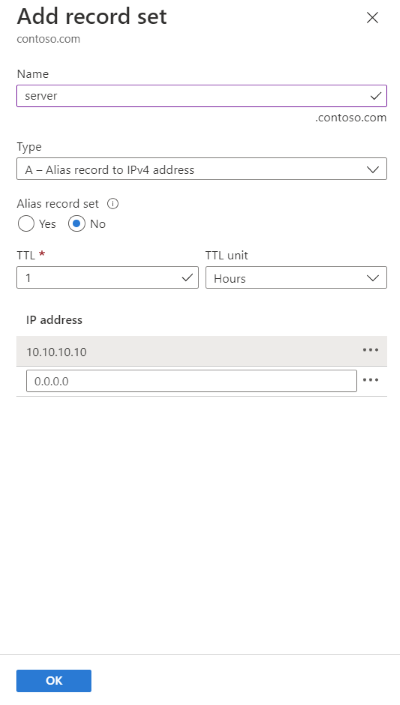Kurz: Vytvoření záznamu aliasu odkazujícího na záznam prostředku zóny
Záznamy aliasů můžou odkazovat na jiné sady záznamů stejného typu. Můžete mít například sadu záznamů DNS CNAME nastavenou jako alias pro jinou sadu záznamů CNAME stejného typu. Tato možnosti je užitečná v případě, že chcete mít některé sady záznamů nastavené jako aliasy a jiné tak, aby se nechovaly jako aliasy.
V tomto kurzu se naučíte:
- Vytvořte záznam prostředku v zóně.
- Vytvořte záznam aliasu pro záznam prostředku.
- Test záznamu aliasu
Pokud ještě nemáte předplatné Azure, vytvořte si bezplatný účet před tím, než začnete.
Požadavky
- Účet Azure s aktivním předplatným.
- Název domény hostovaný v Azure DNS. Pokud nemáte zónu Azure DNS, můžete vytvořit zónu DNS a pak delegovat svoji doménu na Azure DNS.
Poznámka:
V tomto kurzu contoso.com se používá jako příklad názvu domény. Nahraďte contoso.com vlastním názvem domény.
Přihlášení k Azure
Přihlaste se k portálu Azure.
Vytvoření záznamu aliasu
Vytvořte záznam aliasu, který odkazuje na záznam prostředku v zóně.
Vytvoření záznamu cílového prostředku
Na webu Azure Portal zadejte contoso.com do vyhledávacího pole v horní části portálu a pak ve výsledcích hledání vyberte contoso.com zónu DNS.
Na stránce Přehled vyberte tlačítko + Sada záznamů.
Do sady záznamů Přidat zadejte server do pole Název.
Jako typ vyberte A.
Do IP adresy zadejte 10.10.10.10.
Vyberte OK.
Vytvoření záznamu aliasu
Na stránce Přehled contoso.com zóny DNS vyberte tlačítko + Sada záznamů.
V sadě přidat záznam zadejte do pole Název test.
Jako typ vyberte A.
Vyberte Ano pro sadu záznamů Alias a pak vyberte sadu záznamů zóny pro typ Alias.
Vyberte záznam serveru pro sadu záznamů zóny.
Vyberte OK.
Test záznamu aliasu
Po přidání záznamu aliasu můžete ověřit, že funguje pomocí nástroje, jako je nslookup , a dotazovat se na test záznam A.
Tip
Možná budete muset počkat aspoň 10 minut po přidání záznamu, abyste ověřili, že funguje. Může nějakou dobu trvat, než se změny rozšíří do celého systému DNS.
Na příkazovém řádku zadejte
nslookuppříkaz:nslookup test.contoso.comOvěřte, že odpověď vypadá podobně jako v následujícím výstupu:
Server: UnKnown Address: 203.0.113.10 Name: test.contoso.com Address: 10.10.10.10Na stránce Přehled contoso.com zóny DNS vyberte záznam serveru a do IP adresy zadejte 10.11.11.11.
Zvolte Uložit.
Počkejte několik minut a pak příkaz znovu použijte
nslookup. Ověřte, že se odpověď změnila tak, aby odrážela novou IP adresu:Server: UnKnown Address: 203.0.113.10 Name: test.contoso.com Address: 10.11.11.11
Vyčištění prostředků
Pokud už je nepotřebujete, můžete odstranit všechny záznamy vytvořené v tomto kurzu pomocí následujícího postupu:
- V nabídce webu Azure Portal vyberte Všechny prostředky.
- Vyberte contoso.com zóny DNS.
- Na stránce Přehled vyberte záznam serveru.
- Vyberte Odstranit a pak Ano.
- Opakujte poslední dva kroky s testovacím záznamem.
Další kroky
V tomto kurzu jste se naučili základní kroky k vytvoření záznamu aliasu, který odkazuje na záznam prostředku v rámci zóny Azure DNS. Pokud chcete zjistit, jak vytvořit záznam aliasu, který odkazuje na prostředek veřejné IP adresy Azure, pokračujte dalším kurzem: